
Når du jobber som et team - enten på samme kontor eller hjemmefra, hver fra en annen datamaskin - må du holde rede på mange ting . En av de viktigste, uten tvil, er ferier. Hovedtidsplanen for hele teamet må tas i betraktning for å kunne organisere arbeidet godt og til enhver tid vite hvilke forsterkninger vi vil ha tilgjengelig. Et interessant alternativ er å kontrollere alles høytid fra det samme dokumentet, både i digitalt format , synkronisere alles informasjon fra en vanlig kalender eller til og med gå tilbake til de gamle formlene, skrive ut en kalender for å henge på kontoret, å alltid huske ferietidene i fysisk format. I dag ønsker vi å hjelpe deg med fem forskjellige alternativer for å lage ansattes feriekalendere . Vil du begynne å organisere deg bedre? Vel, la oss gå!
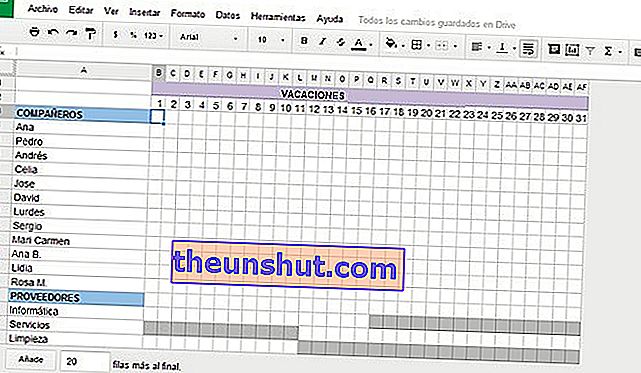
1. Bruk Google-regneark
Det er enkelt og raskt. Du kan opprette en mal. Bildet du ser øverst vil hjelpe deg med å få en ide om hvordan det kan være , men det er klart at for at det skal fungere for deg, må du tilpasse det til dine behov og modus operandi. I den første kolonnen må du legge til navnet på alle ansatte og / eller kolleger , og deretter legge til alle datoene som interesserer deg. Hvis du skal forberede juleferiekalenderen , må du legge til månedene desember og januar. Det samme med påske og sommer, som er perioden der nesten alle vanligvis tar flere dager å hvile. Lag alle seksjonene du anser som passendeog legg til informasjonen du anser som nødvendig for å organisere dere (for eksempel hvis Silvia mangler og du trenger hjelp, kan du ringe Carlos og oppgi all kontaktinformasjonen slik at ingen har problemer i fraværsdager).
For alt dette er det eneste du må gjøre neste gang å merke dagene du tar hver og en i forskjellige farger. Fordelene med denne kalenderen er flere: for det første at dere alle kan se når hver av lagkameratene vil være fraværende; for det andre at du kan redigere det selv og gjøre de rettelsene du anser som aktuelle . For å gjøre dette må personen som har ansvaret for å utarbeide kalenderen dele dokumentet med alle, og du vil ha tilgang til det.
2. Last ned en Excel-mal
Hvis du foretrekker å bruke Excel, er det en annen interessant ressurs. Fra denne siden tilbyr de oss en Excel-mal for å organisere en feriekalender. Sannheten er at den er veldig lik den modellen vi har anbefalt tidligere, selv om du i dette tilfellet bare kan redigere den gjennom Microsoft-programmet . Fordelen med denne kalenderen er at den er perfekt oppdatert til 2017 og at den allerede er fullstendig konfigurert. Hvis du ikke er veldig smidig med å lage datamaler, vil du i dette tilfellet ha alt gjort, og det vil bare være nødvendig å oppgi navnene og høytidene til hvert av dine ansatte. Du bør selvfølgelig vite at du i prinsippet ikke vil kunne endre dokumentet i skyen og at du ikke vil kunne dele det og få alle til å se endringene i sanntid. Men hvis denne ressursen fungerer bra for deg, er den klar til å lastes ned her .
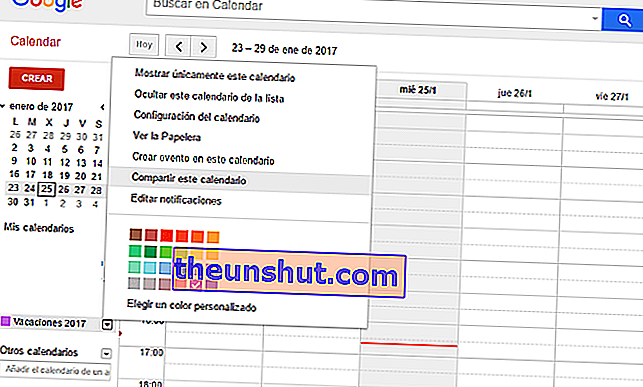
3. Lag en kalender for Google Kalender
Det er klart at det mest praktiske for alle, spesielt hvis du er brukere av Google-produkter , er å lage en feriekalender for å synkronisere med Google Kalender . Hva vil du få ut av dette? Vel, veldig enkelt. Først vil du ha kalenderen alltid tilgjengelig for alle fra mobilen din eller fra hvilken som helst enhet du har synkronisert. For det andre at alle vil ha tilgang til kalenderen . Vi forteller deg hvordan. Det første du må gjøre - som kalenderarrangør - er tilgang til Google Kalender . Klikk deretter på Kalendere-knappen og velg alternativet for å opprette en på nytt. Gi det hvilket navn du vil: det kan for eksempel være høytidskalender 2017.
Når du har laget den, er alt du trenger å gjøre å dele den med andre. Skriv inn kontaktadressene til dine kolleger, så er du ferdig. Fra dette øyeblikket vil alle teammedlemmene indikere dagen de tar ferie og returdagen , og være i stand til å markere alle dagene de vil være fraværende. Samtidig kan de komme med noen indikasjoner, for eksempel å legge igjen en telefon for nødsituasjoner eller oppgi et annet navn på en kollega som kan løse en hvilken som helst hendelse i løpet av de dager de bor.
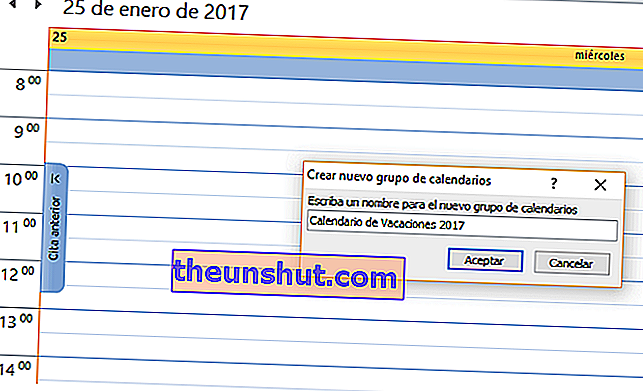
4. Er du mer komfortabel med Outlook?
Hvis du bruker Outlook som et verktøy for å organisere deg selv, kan du føle deg mer komfortabel med å lage en feriekalender gjennom dette Microsoft- programmet . I dette tilfellet er alt du trenger å gjøre å åpne Outlook og komme i arbeid, for ... visste du at du også kan lage kalendere og dele dem? Klikk på Kalendergruppe> Opprett ny kalendergruppe . Gi det et navn som hjelper deg med å identifisere det: Holiday Calendar 2017 Companyog velg deretter alle kontaktene du har til å dele den med. Hvis du har lagt til e-postadressene til kollegene dine, vil du ha det veldig enkelt. Kalenderen blir delt, og alle kan legge til datoene du skal reise på. Enkelt, ikke sant?

5. En utskrivbar høytidskalender
Hvis du er fra den gamle skolen, og du foretrekker å ha en kalender hengende på informasjonspanelet eller på arbeidsbordet for å holde deg oppdatert med alles ferier, ville det kanskje være interessant at bortsett fra å lage de digitale kalenderne som vi tidligere har foreslått, har laget en kalender for utskrift. Vi kommer til å foreslå noen maler som du enkelt kan bruke og endre fra Microsoft Word og Microsoft Excel . For eksempel har du Weekly Assignments- kalenderen , et veldig fargerikt og praktisk alternativ som du kan legge til feriene til hver av kollegene dine uke for uke. Du må skrive ut flere ark,Men det kan være nyttig hvis bedriften din tar ferie i veldig spesifikke perioder: det vil si sommermånedene, i julen eller i påsken. I dette tilfellet kan du endre det gjennom Microsoft Word , slik at du ikke finner for mange komplikasjoner.
Men det er mer. Her har du en evigvarende kalender som du kan bruke uansett årstall og som du også kan endre i Excel , noe som alltid er mye mer praktisk når det gjelder å organisere emner og datoer. Vi har også funnet et system for å organisere hendelser som skal redigeres i Excel, som kan hjelpe deg med å legge til datoer og navn, samt annen informasjon eller detaljer du bør vite. Når du er ferdig med å redigere, er alt du trenger å gjøre å skrive ut og henge. Du kan lage kopier slik at alle klassekameratene også har det i tankene. Du vil uansett se at det er en mal som kan være nyttig for å organisere en rekke forskjellige oppgaver, bortsett fra feriekalendere.
Og du, hvordan organiserer du høytider på kontoret ditt? Fortell oss dine triks i kommentarene nedenfor!
